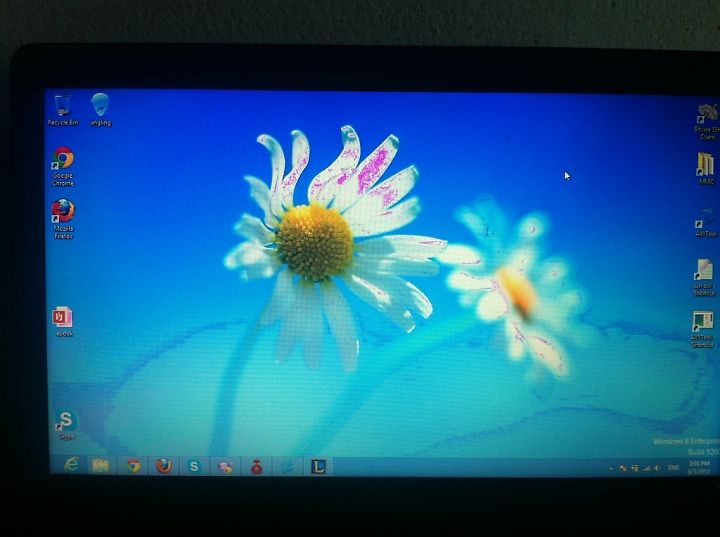XỬ LÝ LỖI MÀN HÌNH
Nguyên nhân và cách khắc phục lỗi màn hình máy tính bị mờ
Màn hình máy tính bị mờ là một trong những lỗi khá phổ biến khi sử dụng và làm việc với máy tính. Có rất nhiều nguyên nhân gây ra lỗi màn hình máy tính bị mờ dần. Bài viết sau sẽ cung cấp cho bạn đọc một số nguyên nhân chủ yếu và cách khắc phục lỗi màn hình máy tính bị mờ chữ.
Xem thêm:
Nguyên nhân màn hình máy tính bị mờ
Do cài đặt độ sáng màn hình không phù hợp
Nếu bạn chỉnh độ sáng màn hình ở mức thấp sẽ dẫn tới tình trạng màn hình máy tính bị mờ, tối, rất khó nhìn. Đây là nguyên nhân thường gặp do mọi người hay cài đặt chế độ tiết kiệm Pin khi sử dụng nhưng sau đó lại không cài đặt trở lại hoặc có thể ai đó đã cài đặt mặc định như vậy.
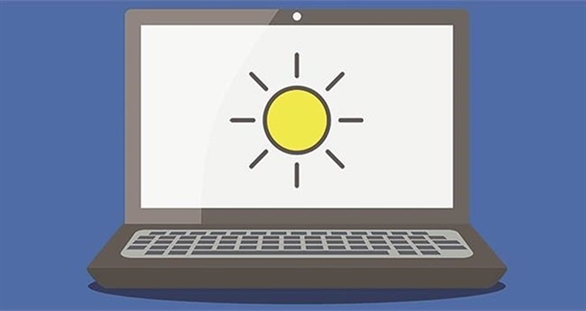
Đèn cao áp của màn hình bị lỗi, chập chờn
Đèn cao áp của màn hình bị lỗi, chập chờn… sẽ dẫn tới tình trạng màn hình máy tính bị mờ, tối so với những ngày đầu mới mua và sử dụng nó. Hiện nay hầu hết các màn hình đều sẽ sáng tốt ở độ sáng 1000 cd/m2. Nếu như đèn cao áp của màn hình bị lỗi, chập chờn hay hỏng hóc đâu đó thì rất có thể chúng sẽ giản độ sáng xuống dưới 1000 cd/m2 dẫn tới tính trạng màn hình máy tính bị mờ dần dù bạn đã điều chỉnh chúng hết cỡ rồi.
Do vỉ cao áp hoạt động kém
Vỉ cao áp hay còn được gọi với cái tên “chuyên môn” là LCD Inverters – đây là nơi tạo điện áp để bóng cao áp sáng được. Giống như lỗi màn hình laptop bị nhòe, bị mờ, loang lổ; nếu như vỉ cao áp hoạt động kém sẽ dẫn tới tình trạng màn hình laptop bị tối, bị mờ.
Màn hình LCD bị lỗi
Màn hình của bạn có thể đã quá hạn sử dụng, hoặc cũng có thể nó bị rơi, bị yếu sau một thời gian hoạt động “dài hơi” sẽ dẫn tới tình trạng màn hình laptop bị giật, nhấp nháy, abị rung, bị tối, bị mờ…
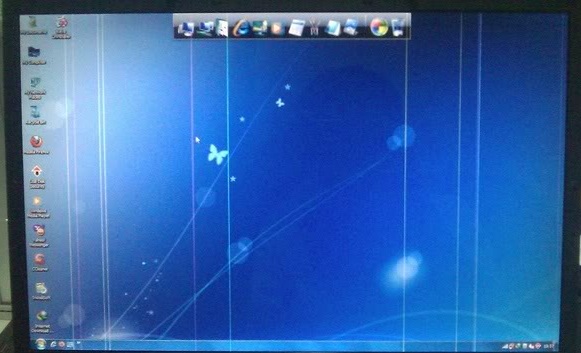
Tần số quét màn hình không chính xác
Tần số quét màn hình phải được đặt chính xác mới có thể đem lại hiệu quả sử dụng cao, độ nét tốt. Như thông thường thì tần số quét của màn hình phải ở trong khoảng từ 50, 60, 70, 75Hz tùy từng loại màn hình sẽ đạt được hiệu quả cao nhất.
Cách khắc phục màn hình máy tính bị mờ
Trước hết bạn hãy xem lại độ sáng màn hình của bạn được cài đặt là bao nhiêu. Nếu nó quá thấp hãy cài đặt lại chúng để độ sáng màn hình được trở về đúng với thiết lập ban đầu. Nếu chưa biết cách điều chỉnh độ sáng màn hình, bạn có thể tham khảo hướng dẫn cách điều chỉnh độ sáng màn hình máy tính.
Bên cạnh đó, bạn hãy xem lại tần số quét của màn hình đã chính xác hay hay phù hợp không. Nếu chưa hãy đặt lại chúng theo các bước sau: kích chuột phải lên màn hình => Properties => Setting => Advanced => Monitor rồi thiết đặt lại nó cho phù hợp. Nó có thể ở mức từ 50, 60, 70 đến 75Hz. Bạn hãy đặt lại chúng.
Ngoài ra để khắc phục lỗi màn hình máy tính bị mờ do cao áp của màn hình bị lỗi, chập chờn, vỉ cao áp hoạt động kém, màn hình LCD laptop bị lỗi, bạn hãy mang tới các cơ sở bảo hành, cửa hàng sửa chữa uy tín để tiến hành kiểm tra và sửa chữa hoặc thay mới.
Update liên tục màn hình máy tính cũ tại: https://goo.gl/8ZGGPc